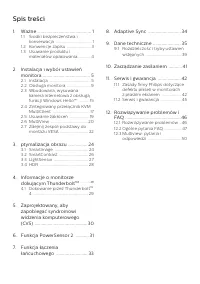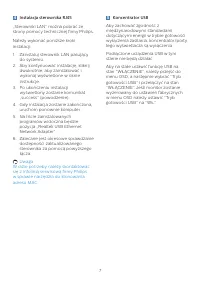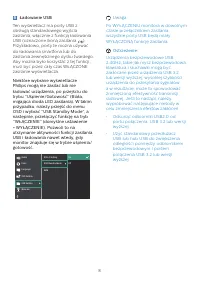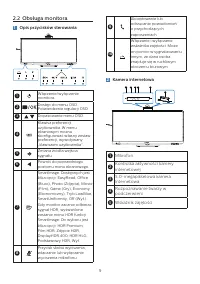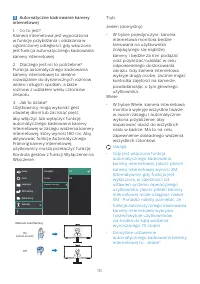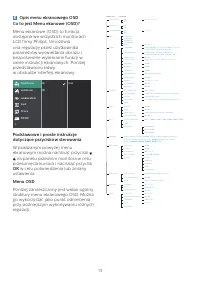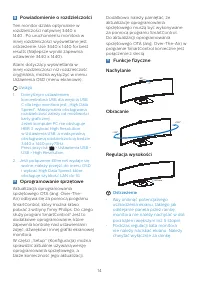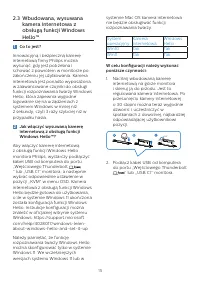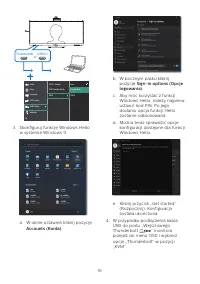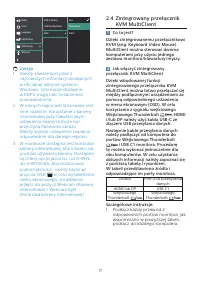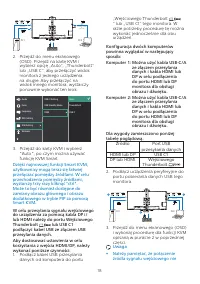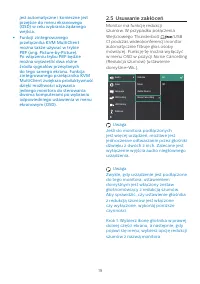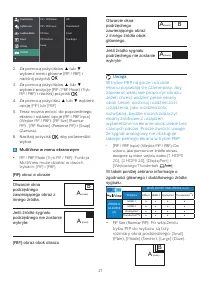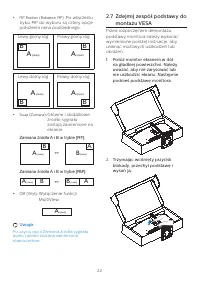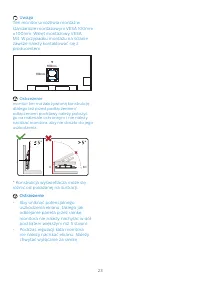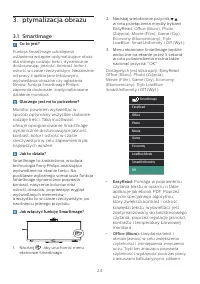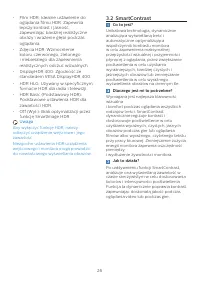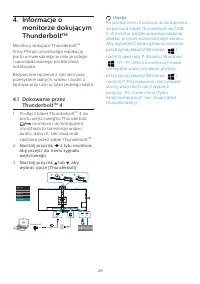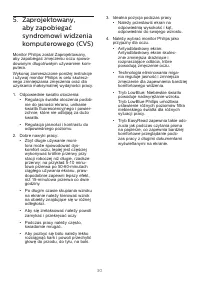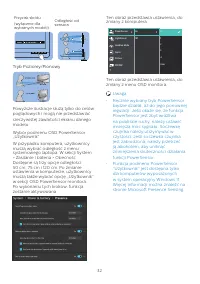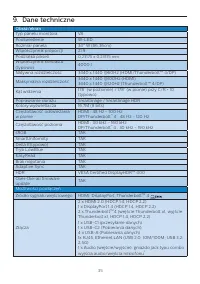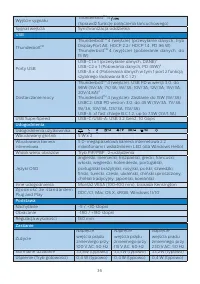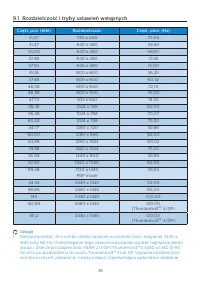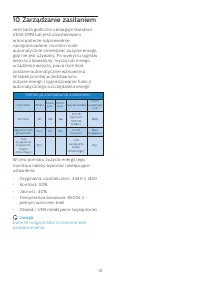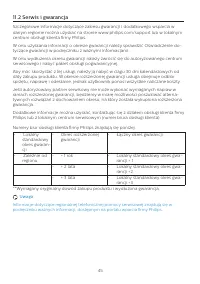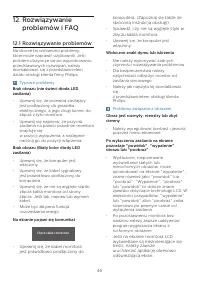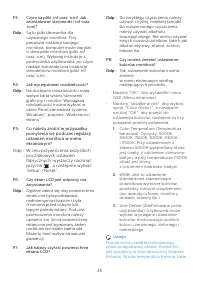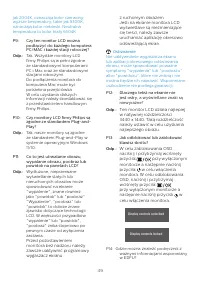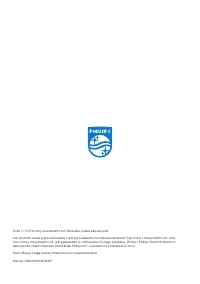Strona 2 - Spis treści; Środki bezpieczeństwa i; Instalacja i wybór ustawień; Zintegrowany przełącznik KVM; Informacje o monitorze; Dokowanie przez Thunderbolt; Funkcja łączenia; Rozdzielczość i tryby ustawień; Rozwiązywanie problemów i
Spis treści 1. Ważne ............................................ 1 1.1 Środki bezpieczeństwa i konserwacja .................................. 1 1.2 Konwencje zapisu ...................... 31.3 Usuwanie produktu i materiałów opakowania ........... 4 2. Instalacja i wybór ustawień monitora .............
Strona 3 - Ostrzeżenia
1 1. Ważne Ten elektroniczny podręcznik użytkownika jest przeznaczony dla wszystkich użytkowników monitora Philips. Należy poświęcić trochę czasu na przeczytanie tego podręcznika użytkownika, przed rozpoczęciem używania monitora. Zawiera on ważne informacje i uwagi dotyczące używania monitora. Produ...
Strona 4 - Konserwacja
2 • W czasie działania nie należy narażać monitora na silne drgania lub uderzenia. • Aby uniknąć potencjalnego uszkodzenia, na przykład odklejanie panela przez ramkę, monitora nie należy nachylać w dół pod kątem większym niż 5 stopni. Nachylenie w dół pod kątem większym niż 5 stopni, może spowodować...
Strona 5 - Konwencje zapisu; Uwagi, przestrogi i ostrzeżenia
3 wyłączyć zasilanie i odłączyć przewód zasilający. Następnie, należy usunąć obcą substancję lub wodę i wysłać monitor do punktu naprawczego. • Nie należy przechowywać lub używać monitora w miejscach narażonych na oddziaływanie ciepła, bezpośredniego światła słonecznego lub ekstremalnie niskich temp...
Strona 6 - Usuwanie produktu i; Utylizacja odpadów elektrycznych i
4 Uwaga Ta ikona wskazuje ważną informację i poradę, pomocną w lepszym wykorzystaniu możliwości sprzętu. Przestroga Ta ikona wskazuje informacje, jak uniknąć potencjalnego uszkodzenia sprzętu lub utraty danych. Ostrzeżenie Ta ikona wskazuje możliwość powstania zagrożenia dla zdrowia lub życia oraz w...
Strona 7 - Zawartość opakowania; Instalacja podstawy; Ostrzeżenie
5 2. Instalacja i wybór ustawień monitora 2.1 Instalacja 1 Zawartość opakowania *HDMI *DP Power *Thunderbolt TM 4 Quick Start Register your product and get support at www.philips.com/welcome 34B2U6603CH Curved Business Monitor 6000 Series *Zależy od kraju 2 Instalacja podstawy 1. Aby zabezpieczyć od...
Strona 8 - Podłączanie do komputera PC; Połączenie z komputerem PC
6 3 Podłączanie do komputera PC 1 2 3 4 5 6 7 8 9 10 11 12 13 14 15 Fast Charger or RJ45 6 HDMI 1 HDMI 2 USB C1 USB USB USB AUDIO OUT USB C2 (45W) (15W) (96W) b Thunderbolt HDR Game HDR Game USB T...
Strona 11 - Obsługa monitora; Opis przycisków sterowania
9 2.2 Obsługa monitora 1 Opis przycisków sterowania 5 4 3 2 1 7 6 8 10 9 1 Włączenie/wyłączenie monitora. 2 Dostęp do menu OSD. Potwierdzenie regulacji OSD. 3 Dopasowanie menu OSD. 4 Klawisz preferencji użytkownika. W menu ekranowym można skonfigurować własny zestaw preferencji, wywoływany „klawisze...
Strona 12 - Tryb
10 3 Automatyczne kadrowanie kamery internetowej 1. Co to jest?Kamera internetowa jest wyposażona w funkcję przybliżania i oddalania w ograniczonej odległości, gdy włączona jest funkcja automatycznego kadrowania kamery internetowej. 2. Dlaczego jest mi to potrzebne?Funkcja automatycznego kadrowania ...
Strona 14 - Uwaga
12 6 Przycisk słuchawki Do akceptowania lub odrzucania powiadomień o przychodzących zaproszeniach.Ten przycisk łączy z kontami Skype i Microsoft® Teams (tylko w przypadku płatnych subskrypcji). Aby przyjąć połączenie przychodzące, naciśnij przycisk słuchawki, co spowoduje automatyczne włączenie wska...
Strona 16 - USB > High Resolution
14 9 Powiadomienie o rozdzielczości Ten monitor działa optymalnie w rozdzielczości natywnej 3440 x 1440 . Po uruchomieniu monitora w innej rozdzielczości wyświetlane jest ostrzeżenie: Use 3440 x 1440 for best results (Najlepsze wyniki zapewnia ustawienie 3440 x 1440). Alarm dotyczący wyświetlania w ...
Strona 17 - Jak włączyć wysuwaną kamerę
15 2.3 Wbudowana, wysuwana kamera internetowa z obsługą funkcji Windows Hello™ 1 Co to jest? Innowacyjną i bezpieczną kamerę internetową firmy Philips można wysunąć, gdy jest potrzebna i schować z powrotem w monitorze po zakończeniu jej użytkowania. Kamera internetowa jest ponadto wyposażona w zaawa...
Strona 19 - Zintegrowany przełącznik; Źródło; Podłącz każdy przewód z
17 Uwaga 1. Należy zawsze korzystać z najnowszych informacji dostępnych w oficjalnej witrynie systemu Windows. Informacje dostępne w EDFU mogą ulec zmianie bez powiadomienia. 2. W różnych re...
Strona 21 - Usuwanie zakłóceń
19 jest automatyczne i konieczne jest przejście do menu ekranowego (OSD) w celu wybrania żądanego wejścia. • Funkcji zintegrowanego przełącznika KVM MultiClient można także używać w trybie PBP (ang. Picture-by-Picture). Po włączeniu trybu PBP będzie można wyświetlić dwa różne źródła sygnałów przesył...
Strona 23 - Tr yb; Otwarcie okna
21 PIP / PBP Input PIP Position Swap PIP Size Off Thunderbolt Small Top-Right PIP / PBP Mode 2. Za pomocą przycisków ▲ lub ▼ wybierz menu główne [ PIP / PBP ] i naciśnij przycisk . 3. Za pomocą przycisków ▲ lub ▼ wybierz pozycję [ PIP / PBP M...
Strona 24 - Lewy górny róg; • Swap; Zamiana źródła A i B w trybie [; Zdejmij zespół podstawy do; Połóż monitor ekranem w dół
22 • PIP Position ( Położenie PIP ) : Po włączeniu trybu PIP do wyboru są cztery opcje położenia okna podrzędnego. Lewy górny róg Prawy górny róg B A (main) B A (main) Lewy dolny róg Prawy dolny róg B A (main) A (main) B • Swap ( Zamiana ) : Główne i dodatkowe źródło sygnału zostają zamienione na ek...
Strona 25 - Konstrukcja wyświetlacza może się
23 Uwaga Ten monitor umożliwia montaż w standardzie montażowym VESA 100mm x 100mm. Wkręt montażowy VESA M4. W przypadku montażu na ścianie zawsze należy kontaktować się z producentem. 100mm 100mm Ostrzeżenie monitor ten ma zakrzywioną konstrukcję, dlatego też przed podłączeniem/odłączeniem podstawy ...
Strona 26 - ptymalizacja obrazu; Dlaczego jest mi to potrzebne?; Pomaga w poprawieniu; Uwydatnia tekst i
24 3. ptymalizacja obrazu 3.1 SmartImage Co to jest? Funkcja SmartImage udostępnia ustawienia wstępne optymalizujące obraz dla różnego rodzaju treści, dynamicznie dostosowując jasność, kontrast, kolor i ostrość w czasie rzeczywistym. Niezależnie od pracy z aplikacjami tekstowymi, wyświetlania obrazó...
Strona 31 - Monitory dokujące Thunderbolt; Dokowanie przez; Podłącz kabel Thunderbolt; portu wejściowegSo Thunderbolt; Naciśnij przycisk
29 4. Informacje o monitorze dokującym Thunderbolt TM Monitory dokujące Thunderbolt TM firmy Philips umożliwiają replikację portu uniwersalnego w celu prostego i uporządkowanego podłączania notebooka. Bezpieczne łączenie z sieciami oraz przesyłanie danych, wideo i audio z laptopa przy użyciu tylko j...
Strona 33 - Funkcja PowerSensor; Brak użytkownika
31 6. Funkcja PowerSensor 2 Ten monitor jest wyposażony w funkcję PowerSensor 2, która zmniejsza zużycie energii poprzez wykrywanie, gdy użytkownicy coraz bardziej oddalają się od ekranu. Ponieważ celem funkcji PowerSensor, jak i PowerSensor 2 jest oszczędzanie energii, główna różnica polega na usta...
Strona 34 - ATTENTION
32 Przycisk skrótu(wyłącznie dla wybranych modeli) Odległość od sensora 3 Tryb Poziomy/Pionowy ATTENTION PowerSensor off ATTENTION PowerSensor off Powyższe ilustracje służą tylko do celów poglądowych i mogą nie przedstawiać rzeczywistej zawartości ekranu danego modelu. Wybór podmenu OSD PowerSensor ...
Strona 35 - Funkcja łączenia łańcuchowego; Podłącz kabel ThunderboltTM 4 do portu wejściowego Thunderbolt; Wyjście Thunderbolt 4
33 7. Funkcja łączenia łańcuchowego Port Thunderbolt™ 4 obsługuje połączenie łańcuchowe. Jeśli laptop/komputer stacjonarny/monitor obsługuje interfejs Thunderbolt™ 4, można użyć portu Thunderbolt™ 4 do podłączenia kilku ekranów (połączenie łańcuchowe). Aby połączyć łańcuchowo monitory, należy wykona...
Strona 36 - Adaptive Sync; System operacyjny
34 8. Adaptive Sync Adaptive Sync Granie w gry komputerowe było od dawna utrudnione, ponieważ procesory graficzne i monitory są aktualizowane w różnym tempie. Czasami procesor graficzny może przetwarzać wiele nowych obrazów podczas pojedynczej aktualizacji monitora, a monitor będzie wyświetlał eleme...
Strona 37 - Możliwości podłączeń
35 9. Dane techniczne Obraz/ekran Typ panelu monitora VA Podświetlenie W-LED Rozmiar panela 34'' W (86,36cm) Współczynnik proporcji 21:9 Podziałka pikseli 0,23175 x 0,23175 mm Współczynnik kontrastu (typowo) 4000:1 Natywna rozdzielczość 3440 x 1440 @60Hz (HDMI/Thunderbolt™ 4/DP) Maksymalna rozdzielc...
Strona 41 - Rozdzielczość i tryby ustawień wstępnych; Rozdzielczość
39 9.1 Rozdzielczość i tryby ustawień wstępnych Częst. poz. (kHz) Rozdzielczość Częst. pion. (Hz) 31,47 720 x 400 70,09 31,47 640 x 480 59,94 35,00 640 x 480 66,67 37,86 640 x 480 72,81 37,50 640 x 480 75,00 35,16 800 x 600 56,25 37,88 800 x 600 60,32 48,08 800 x 600 72,19 46,88 800 x 600 75,00 47,7...
Strona 42 - Przepustowość wideo
40 rozdzielczość 3440 x 1440 przy 60 Hz z poziomu komputera. 2. Domyślne ustawienie fabryczne interfejsu HDMI to rozdzielczość 3440 x 1440 przy 60 Hz. 3. Domyślne ustawienie koncentratora USB dla wejścia Thunderbolt TM 4/USB C1 dla tego monitora to „Duża szybkość transmisji danych”. Maksymalna obsłu...
Strona 43 - Zarządzanie zasilaniem; Definicja zarządzania zasilaniem
41 10. Zarządzanie zasilaniem Jeśli karta graficzna obsługuje standard VESA DPM lub jeśli zainstalowano w komputerze odpowiednie oprogramowanie, monitor może automatycznie zmniejszać zużycie energii, gdy nie jest używany. Po wykryciu sygnału wejścia z klawiatury, myszy lub innego urządzenia wejścia,...
Strona 44 - Serwis i gwarancja; Zasady firmy Philips; subpixel
42 Piksele i subpiksele Piksel lub inaczej element obrazu, składa się z trzech subpikseli w kolorach podstawowych: czerwonym, zielonym i niebieskim. Wiele pikseli tworzy razem obraz. Gdy świecą wszystkie subpiksele danego piksela, trzy kolorowe subpiksele wyglądają jak pojedynczy biały piksel. Kiedy...
Strona 47 - Serwis i gwarancja; Numery biur obsługi klienta firmy Philips znajdują się poniżej.
45 11.2 Serwis i gwarancja Szczegółowe informacje dotyczące zakresu gwarancji i dodatkowego wsparcia w danym regionie można uzyskać na stronie www.philips.com/support lub w lokalnym centrum obsługi klienta firmy Philips. W celu uzyskania informacji o okresie gwarancji należy sprawdzić Oświadczenie d...
Strona 48 - problemów i FAQ; Rozwiązywanie problemów; Typowe problemy; Jeśli na ekranie monitora LCD
46 12. Rozwiązywanie problemów i FAQ 12.1 Rozwiązywanie problemów Na stronie tej omówiono problemy, które może naprawić użytkownik. Jeśli problem utrzymuje się po wypróbowaniu przedstawionych rozwiązań, należy skontaktować się z przedstawicielem działu obsługi klienta firmy Philips. Typowe problemy ...
Strona 49 - Ogólne pytania FAQ; Zalecana rozdzielczość dla tego; Włącz monitor, a następnie; Zalecana częstotliwość
47 • Nie uaktywnianie wygaszacza ekranu lub aplikacji okresowego odświeżania ekranu, może spowodować poważne symptomy “wypalenia” lub “poobrazu” albo “powidoku”, które nie znikną i nie można będzie ich naprawić. Wspomniane uszkodzenie nie podlega gwarancji. Obraz jest zniekształcony. Tekst jest niew...
Strona 50 - Jak wyregulować rozdzielczość?; , a następnie wybrać; Color Temperature (Temperatura
48 P3: Czym są pliki .inf oraz .icm? Jak zainstalować sterowniki (.inf oraz .icm)? Odp.: Są to pliki sterownika dla używanego monitora. Przy pierwszej instalacji swojego monitora, komputer może zapytać o sterowniki monitora (pliki .inf oraz .icm). Wykonaj instrukcje z podręcznika użytkownika, po czy...
Strona 51 - przy wyłączonym; P14: Gdzie można znaleźć podręcznik z
49 jak 2004K, oznaczają kolor czerwony; wyższe temperatury, takie jak 9300K, oznaczają kolor niebieski. Neutralna temperatura to kolor biały 6504K. P9: Czy ten monitor LCD można podłączyć do każdego komputera PC/MAC i każdej stacji roboczej? Odp.: Tak. Wszystkie monitory LCD firmy Philips są w pełni...
Strona 52 - odpowiedzi
50 Odp.: Podręcznik z ważnymi informacjami można pobrać ze strony pomocy technicznej Philips. P15: Dlaczego nie mogę wykryć kamery internetowej Windows Hello mojego monitora i wyszarzona jest opcja rozpoznawania twarzy? Odp.: Aby rozwiązać ten problem należy wykonać poniższe czynności celem ponowneg...